Mitä tietää
- Napauta Paperilennokki viestin alla ja valitse sitten Lisää tarinaan > Sinun tarinasi .
- Merkitty jonkun muun tarinaan? Saat DM:n. Napauta sitten ilmoitusta Lisää tämä tarinaasi .
- Jotta jompikumpi näistä toimisi, toisen tilin on oltava julkinen ja viestien jakaminen tai tarinan jakaminen on käytössä.
Tässä artikkelissa kerrotaan, kuinka voit jakaa muiden viestejä Instagram-tarinasi, kuinka voit lähettää jonkun toisen tarinan uudelleen omaan tarinaasi, kuinka käyttää kolmannen osapuolen sovelluksia valokuvan tai videon lähettämiseen uudelleen ja miten voit jakaa tarinan, jos sinua ei ole merkitty tunnisteella. .
Kuinka lähettää Instagram-viesti uudelleen tarinaan
Useimmat julkisten tilien Instagram-viestit voidaan jakaa osana Instagram-tarinaasi seuraajiesi nähtäville. Tämä on ainoa virallinen tapa jakaa muiden tekemiä postauksia Instagramissa, ja se on suosittu yksinkertaisuutensa ja sen linkittämisen vuoksi alkuperäiseen tekijään.
-
Avaa viesti, jonka haluat jakaa, ja napauta sitten Paperilennokki kuvake > Lisää tarinaan .
Jos et näe tätä painiketta, tili ei ole julkinen tai viestien uudelleenjakaminen on poistettu käytöstä.
-
Viesti näkyy upotettuna uuteen Instagram-tarinaan. Voit nyt lisätä tavallista tekstiä, musiikkia jne.
-
Napauta Sinun tarinasi julkaista uutena Instagram-tarinana.

Kuinka jakaa Instagram-tarina omalla tililläsi
Vaikka on mahdollista jakaa joitain muiden tekemiä Instagram-tarinoita seuraajillesi, sen on täytettävä joitain vaatimuksia:
- Tilin tulee olla julkinen. Et voi jakaa tarinaa a yksityinen Instagram-tili .
- Siinä on oltava Instagram-tarinoiden jakaminen käytössä.
- Sinun täytyy olla merkitty tarinaan.
Kun sinut on merkitty Instagram-tarinaan, saat DM-ilmoituksen Instagram Directin kautta. Jos sinut merkitsevä tili on julkinen ja sallii sisällön jakamisen, sinun pitäisi nähdä viestissä linkki. Jos haluat julkaista tämän tarinan uudelleen uudessa tarinassa tililläsi, napauta Lisää tämä tarinaasi ja jatka sitten yllä olevien ohjeiden mukaan.
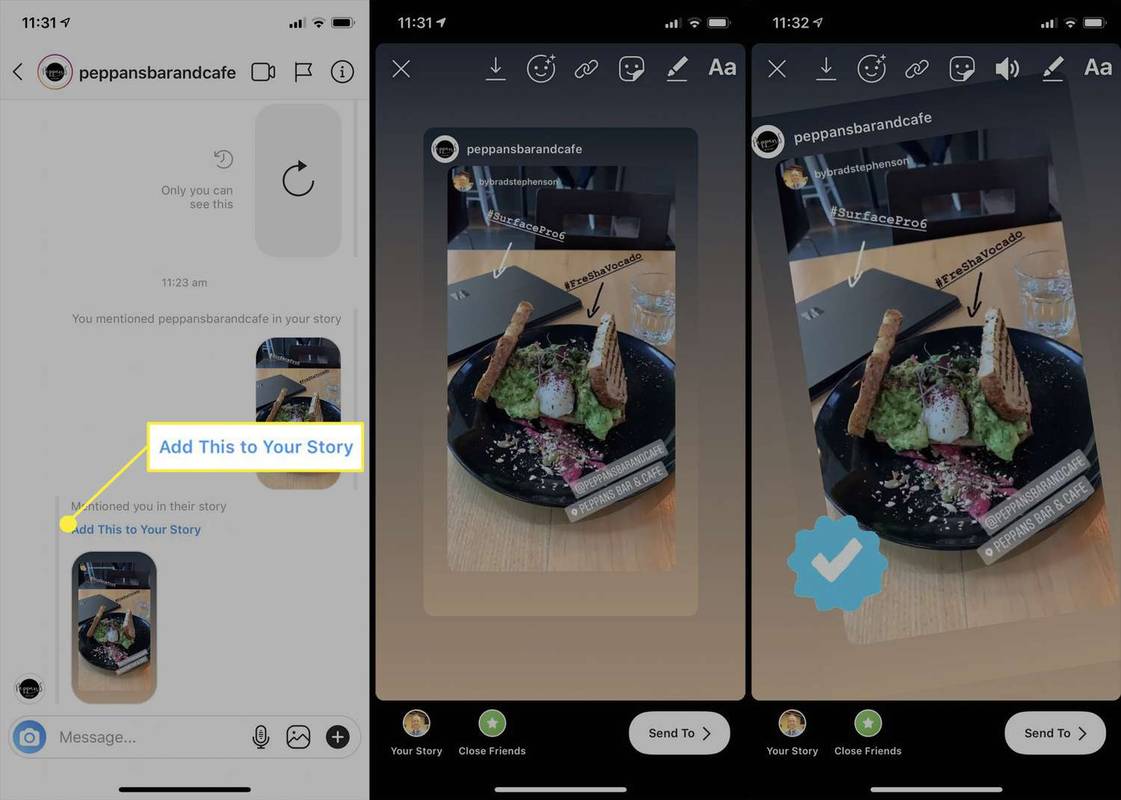
Sinun ei tarvitse seurata tiliä julkaistaksesi uudelleen yhden heidän Instagram-tarinoistaan.
lisää valintaruutu Google-dokumentteihin
Kuinka lähettää Instagram-tarina uudelleen, jos sinua ei ole merkitty
Vaikka on olemassa lukuisia kolmannen osapuolen sovelluksia, joiden avulla voit lähettää uudelleen jonkun toisen Instagram-viestit, ei ole sellaisia, jotka tukevat Instagram-tarinoiden uudelleenjulkaisemista. Yksi tapa kiertää tämä rajoitus on käyttää laitteesi kuvakaappaus- tai näytön tallennusominaisuuksia.
Kuinka ottaa kuvakaappaus millä tahansa laitteellaVoit esimerkiksi ottaa kuvakaappauksen jonkun muun Instagram-tarinasta katsellessasi sitä ja ladata sitten kuvakaappauksen uuteen tarinaan. Samoin voit käyttää näytön tallennusta Instagram-tarinavideon tallentamiseen ja julkaista sitten videon uudelleen omassa tarinassasi.
Valikot ja muut käyttöliittymäelementit sisältyvät näyttötallenteisiin. Voit poistaa ne liikuttamalla videota kahdella sormella ja muuttamalla sen kokoa uuden tarinan kirjoittamisen aikana.
Videon tai valokuvan julkaiseminen uudelleen Instagramissa
Ei ole sisäänrakennettua tapaa lähettää uudelleen vain valokuva tai julkaise videoita uudelleen Instagramissa profiiliisi. Voit kiertää tämän rajoituksen käyttämällä a kolmannen osapuolen sovellus . Onneksi niitä on useita sekä iOS:lle että Androidille, ja useimmat ovat ilmaisia.
Lataa Repost Instagramiin Google Playsta, jos sinulla on Android-laite, tai hanki Reposter App Storesta jos sinulla on iOS-laite. Molemmat ovat ilmaisia, eivätkä vaadi kirjautumista Instagram- tai Facebook-tililläsi.
Seuraavat ohjeet koskevat Repost for Instagram Android -sovellusta, mutta vaiheet ovat käytännössä identtisiä muissa tämän kaltaisissa sovelluksissa.
-
Asenna sovellus, avaa Instagram samalla laitteella ja etsi viesti, jonka haluat lähettää uudelleen.
Windows 10 Pro 1803 -tuoteavain
-
Napauta Paperilennokki -kuvaketta ja valitse sitten Jaa .
-
Napauta asentamaasi sovellusta. Tässä esimerkissä valitsemme Repost for IG .

-
Anna videon tai valokuvan latautua ja valitse sitten Syötä .
-
Lehdistö Ok kehotteessa.
-
Valitse Instagram-syöte .
-
Nyt voit lähettää kuvan tai videon tavalliseen tapaan. Joten voit lisätä kuvauksen, hashtageja, henkilötunnisteita jne.
Instagram sallii jopa 30 hashtagia postauksen kuvauksessa. Ne voivat auttaa ihmisiä löytämään viestisi, joten on hyvä idea käyttää ainakin muutamaa.
-
Kun olet valmis, napauta Jaa julkaistaksesi viestisi. Sen pitäisi nyt näkyä Instagram-tilisi pääsyötteessä.

- Kuinka julkaisen arkistoidut tarinat uudelleen Instagramissa?
Löydät vanhat Instagram-tarinasi siirtymällä omaan Profiili > Valikko > Arkisto > Tarinoiden arkisto ja valitse tarina. Napauta Lisää > Jaa viestinä tai Kohokohta lisätäksesi sen profiiliisi.
- Kuinka julkaisen poistetut tarinat uudelleen Instagramissa?
Instagram-tarinat poistetaan automaattisesti, eikä niitä voi julkaista uudelleen 24 tunnin kuluttua, ellei niitä arkistoida. Jos haluat palauttaa viimeisen 30 päivän aikana poistetut Instagram-viestit, siirry omaan Profiili > Valikko > Toimintasi > Äskettäin poistettu .
- Kuinka tallennan automaattisesti Instagram-tarinani?
Tallenna Instagram-tarinat automaattisesti arkistoon siirtymällä omaan Profiili > Valikko > Arkistointi ja lataaminen > Tallenna tarina arkistoon .
miksi snapchat kirjasi minut ulos
- Miksi ystäväni eivät voi julkaista Instagram-tarinaani uudelleen?
Sinun on ehkä otettava jakaminen käyttöön. Mene luoksesi Profiili > Valikko > Jakaminen .











